Mengonversi file Excel ke PDF merupakan tugas yang umum, dan dapat dilakukan dengan beberapa metode. Berikut ini adalah beberapa cara paling populer untuk mengonversi Excel ke PDF
Mengonversi file Excel ke PDF merupakan tugas umum, dan dapat dilakukan dengan beberapa metode. Berikut ini adalah beberapa cara paling populer untuk mengonversi Excel ke PDF:
Microsoft Excel memiliki fitur bawaan untuk menyimpan atau mengekspor lembar kerja sebagai file PDF. Ikuti langkah-langkah berikut:
Buka file Excel Anda: Luncurkan Microsoft Excel dan buka file Excel (.xlsx atau .xls) yang ingin Anda konversi ke PDF.
Buka File > Simpan
Sebagai: Klik pada tab File di pojok kiri atas, lalu pilih Save As.
Pilih lokasi penyimpanan: Pilih folder tempat Anda ingin menyimpan PDF.
Pilih PDF dari pilihan format file:
PDF (*.pdf).Klik Simpan: Setelah memilih PDF sebagai format file, klik tombol Simpan.
File > Ekspor dan pilih Buat Dokumen PDF/XPS, lalu pilih pengaturan Anda.Sesuaikan Pengaturan: Di tombol Opsi pada dialog Simpan Sebagai, Anda dapat memilih pengaturan tertentu seperti: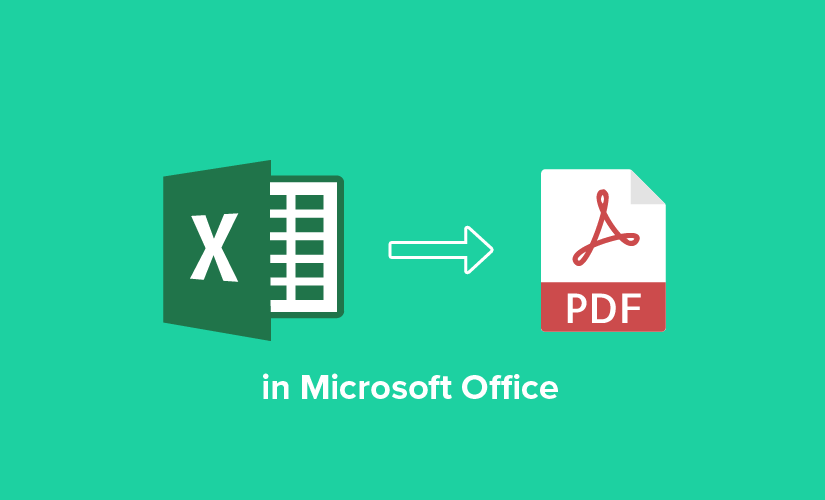
Jika Anda tidak memiliki Excel, Anda dapat menggunakan Google Sheets untuk mengonversi file Excel ke PDF.
Unggah file Excel Anda ke Google Drive: Buka Google Drive, klik Baru, lalu Unggah File
oad dan unggah file Excel.
Buka file di Google Sheets: Setelah mengunggah, klik kanan file dan pilih Buka dengan > Google Sheets.
Ekspor sebagai PDF:
File > Unduh > dokumen PDF (.pdf).Sesuaikan pengaturan PDF: Anda akan melihat jendela sembul tempat Anda dapat menyesuaikan tata letak, ukuran halaman, dan pengaturan ekspor lainnya.
Unduh PDF: Setelah Anda memilih
Jika Anda telah menentukan preferensi Anda, klik Ekspor untuk mengunduh PDF.
Ada banyak alat online gratis yang memungkinkan Anda mengonversi file Excel ke PDF tanpa perlu menginstal perangkat lunak apa pun.
Buka konverter Excel ke PDF online: Beberapa yang populer meliputi:
Unggah berkas Excel Anda: Klik tombol Pilih Berkas dan pilih berkas Excel Anda.
Ubah berkas: Klik tombol Ubah untuk memulai proses.
Unduh PDF: Setelah konversi, unduh berkas PDF yang dihasilkan.
Jika Anda menggunakan Excel di macOS
acOS, prosesnya cukup mirip dengan Windows.
Buka berkas Excel Anda di aplikasi Excel.
Buka Berkas > Simpan Sebagai.
Pilih format PDF di menu tarik-turun Format Berkas.
Pilih lokasi penyimpanan dan klik Simpan.
Jika Anda menggunakan perangkat seluler, Anda juga dapat mengonversi berkas Excel ke PDF menggunakan aplikasi Excel di Android atau iOS .
Buka aplikasi Excel dan buka file yang ingin Anda konversi.
Ketuk menu (tiga titik atau menu opsi).
Pilih Cetak dan pilih output sebagai PDF.
Simpan PDF ke ponsel atau penyimpanan cloud Anda.
Jika Anda memiliki Adobe Acrobat (versi lengkap, bukan hanya pembaca gratis), Anda dapat menggunakannya untuk mengonversi Excel ke PDF.
Buka n Adobe Acrobat.
Klik “Buat PDF” dari menu alat.
Pilih file Excel Anda: Telusuri dan buka file Excel yang ingin Anda konversi.
Konversi: Adobe Acrobat akan mengonversi file ke PDF.
Simpan PDF: Setelah konversi, simpan file PDF ke lokasi yang Anda inginkan.
Mengonversi file Excel ke PDF cepat dan mudah menggunakan fitur Excel bawaan, Google Sheets, konversi online, dan banyak lagi. erters, atau perangkat lunak khusus seperti Adobe Acrobat. Setiap metode menyediakan solusi sederhana, jadi pilihlah yang paling sesuai dengan perangkat dan kebutuhan Anda.